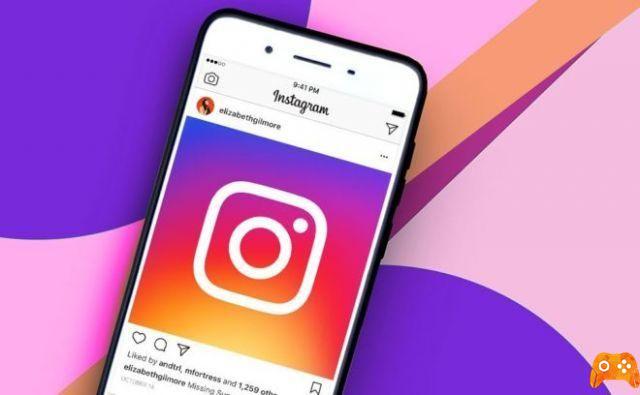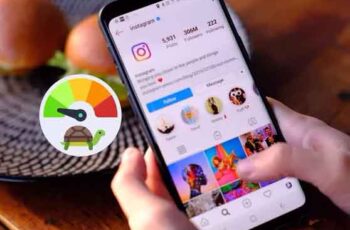
Même si la plupart des smartphones ont adopté un taux de rafraîchissement d'écran élevé de 120 Hz pour un défilement fluide, nous sommes toujours à la traîne des applications gourmandes en ressources comme Instagram, Facebook et d'autres applications. Surtout sur Instagram, vous avez peut-être remarqué que cela gâche l'expérience globale. Voici comment vous pouvez résoudre le problème lorsque Instagram est lent sur iPhone et Android.
Snaps Instagram sur iPhone et Android, 7 solutions
Le décalage d'Instagram peut être attribué à plusieurs facteurs tels qu'une connexion lente, une ancienne application, une faible RAM, etc. Nous analyserons tous les problèmes qui ralentissent Instagram, et pour chacun d'eux nous proposerons une solution. Commençons.
1. Désactiver moins de données mobiles sur Instagram
Si vous manquez de données, vous avez peut-être activé la bascule Utiliser moins de données mobiles dans l'application Instagram. De cette façon, l'application utilisera moins de données pour charger le flux. La pratique peut impliquer l'exécution saccadée d'Instagram sur Android et iPhone. Suivez les étapes pour désactiver moins de données mobiles sur Instagram.
- Ouvrez Instagram sur iPhone ou Android.
- Accédez à votre profil et appuyez sur le menu hamburger en haut.
- Aller aux paramètres.
- Sélectionnez Comptes et appuyez sur le menu Utilisation des données.
- Désactivez l'option Utiliser moins de données mobiles et rouvrez l'application.
2. Comment désactiver les téléchargements Instagram de haute qualité
Instagram permet aux utilisateurs de télécharger des vidéos de meilleure qualité sur des appareils mobiles ou Wi-Fi. Un temps de traitement supplémentaire peut être nécessaire en raison de fichiers plus volumineux. Lorsque vous essayez d'utiliser Instagram au milieu d'un téléchargement multimédia de haute qualité, vous remarquerez peut-être un décalage dans l'application. Voici comment désactiver les téléchargements Instagram de haute qualité.
- Accédez à votre compte Instagram sur votre iPhone ou Android.
- Sélectionnez le menu hamburger et allez dans Paramètres.
- Ouvrez Compte et sélectionnez Utilisation des données.
- Désactivez les téléchargements de haute qualité et profitez d'une expérience Instagram fluide.
3. Utilisez une connexion rapide
Lorsque vous naviguez sur Instagram, vous devez disposer d'une connexion Internet rapide pour des performances sans faille. Si vous êtes connecté à une connexion réseau lente, vous remarquerez peut-être un retard dans le flux et que les histoires sont vues saccadées sur Instagram. Connectez-vous à la fréquence Wi-Fi 5 GHz et non à la fréquence 2,4 GHz si vous êtes en Wi-Fi. Vous constaterez des améliorations de la vitesse du réseau et des temps de chargement plus rapides.
4. Forcer la fermeture d'Instagram (Android)
Instagram est-il étrangement lent sur votre téléphone Android ? Vous devez forcer la fermeture de l'application et la rouvrir. Voici ce que vous devez faire.
- Trouvez l'icône Instagram sur l'écran d'accueil d'Android ou dans le tiroir d'applications.
- Appuyez longuement sur l'icône de l'application et accédez au menu d'informations sur l'application.
- Appuyez sur Forcer l'arrêt et confirmez votre décision.
Ce processus arrêtera toute activité liée à Instagram sur l'application. Tant que vous n'ouvrez pas l'application, vous ne recevrez même pas de notifications Instagram. Ouvrez Instagram et vous ne remarquerez aucun retard.
5. Effacer le cache Instagram (Android)
Comme la plupart des applications Android, Instagram collecte le cache en arrière-plan pour charger rapidement les pages fréquemment visitées. Si vous êtes un utilisateur expérimenté d'Instagram, vous risquez de collecter des centaines de Mo de données de cache en arrière-plan. Cette quantité de cache peut entraîner un décalage d'Instagram sur Android. Vous devez vider le cache d'Instagram à partir du menu d'informations sur l'application. C'est comme ça.
- Appuyez longuement sur l'icône Instagram et ouvrez le menu d'informations sur l'application.
- Accédez au menu Stockage et cache.
- Sélectionnez Effacer le cache dans le menu suivant.
6. Libérez de la RAM sur iPhone et Android
Cette astuce s'applique aux téléphones avec 4 Go ou peu de RAM. Si vous avez trop d'applications et de jeux ouverts en arrière-plan, cela peut consommer toute la RAM de votre appareil. Dans ce cas, si vous essayez d'ouvrir Instagram, vous remarquerez peut-être un retard dans la navigation générale. Sur iPhone ou Android, balayez vers le haut depuis le bas et ouvrez le menu multitâche. Balayez vers le haut et supprimez les applications de l'arrière-plan. Libérez la RAM de votre appareil et essayez à nouveau d'utiliser Instagram.
7. Mettre à jour Instagram
L'utilisation d'une version obsolète d'Instagram sur iPhone ou Android peut entraîner des retards. Instagram met régulièrement à jour ses applications mobiles avec des corrections de bogues et de nouvelles fonctionnalités. Vous devez vous rendre sur Google Play Store ou Apple App Store et mettre à jour Instagram avec la dernière version disponible.
Comment afficher, télécharger et supprimer des données Instagram
Avez-vous résolu avec Instagram secousses sur iPhone et Android?
Si Instagram commence à geler ou à saccader et que vous n'avez pas d'alternative à l'application, il vous suffit d'essayer les solutions ci-dessus pour corriger le retard. Si vous utilisez principalement Instagram pour les messages directs, vous pouvez utiliser les fils Instagram pour faire le travail.
Pour aller plus loin:
- Comment collaborer sur des publications Instagram avec vos amis
- Comment obtenir le mode sombre d'Instagram
- Comment mettre plusieurs photos dans une histoire Instagram
- Comment désactiver temporairement votre compte Instagram
- Comment prendre des photos automatiquement sur iPhone et iPad